Wie Man Musik Zwischen Computer Und iPhone Überträgt
Oct 15, 2025 • Filed to: Lösungen zur Datenübertragung • Proven solutions
Es gibt immer noch einige Leute, die nicht wissen, wie man Musik vom Computer auf das iPhone überträgt, insbesondere jene Lieder, die auf CD gerippt wurden. Eigentlich ist es sehr einfach. Für die meisten Leute ist der schwierige Teil genau umgekehrt: wie man Musik vom iPhone auf den Computer überträgt. Ob Sie auf das erste oder das zweite Problem gestoßen sind, die Antwort finden Sie hier. Dieser Artikel soll Ihnen zeigen, wie Sie auf einfache Weise Musik zwischen Computer und iPhone übertragen können.
- Teil 1. Wie man Musik vom iPhone auf den Computer überträgt
- Teil 2. Wie man Musik vom Computer auf das iPhone überträgt
Schauen Sie sich das Video an um mehr zu erfahren:
Teil 1. Wie man Musik vom iPhone auf den Computer überträgt
Was Sie benötigen:- Ihr iPhone und das dazugehörige USB-Kabel
- Ein Computer
- Dr.Fone - Telefon-Verwaltung (iOS)
Das iPhone-Übertragungswerkzeug kann Ihnen helfen, nicht nur Musik, sondern auch Fotos zwischen Computer und iPhone sowie Kontakte zwischen Computer und iPhone zu übertragen. Sie können damit auch ganz einfach einen iPhone-Klingelton erstellen. Einfach herunterladen und ausprobieren.

Dr.Fone - Telefon-Verwaltung (iOS)
MP3 ohne iTunes von iPhone/iPad/iPod auf den Computer übertragen
- Übertragen Sie nicht nur Musik, sondern auch Fotos, Videos, Kontakte, SMS, Apps, etc.
- Verwalten, löschen, bearbeiten Sie Ihre iOS-Daten mit einem Computer.
- Synchronisieren Sie alle Mediendateien (einschließlich Musik) zwischen iPhone und iTunes.
- Sortieren Sie Ihre iTunes-Mediathek aus, ohne iTunes selbst zu öffnen.
Wie man Musik vom iPhone auf den Computer überträgt
Schritt 1. Laden Sie Dr.Fone herunter und installieren Sie es auf Ihrem Computer. Starten Sie Dr.Fone und wählen Sie "Telefon-Verwaltung" aus dem Hauptfenster. Verwenden Sie ein USB-Kabel, um Ihr iPhone mit Ihrem Computer zu verbinden. Ihr iPhone erscheint wie der untenstehende Snapshot.

Schritt 2. Musikwiedergabeliste vom iPhone auf Windows PC oder Mac übertragen
Sie können die gesamte Musik vom iPhone auf den Computer übertragen. Klicken Sie im Hauptfenster oben auf "Musik", dann sehen Sie auf der linken Seite die Option "Musik". Klicken Sie einfach mit der rechten Maustaste und wählen Sie "Auf PC exportieren". In einem Fenster werden Sie aufgefordert, einen Ordner auf Ihrem Computer auszuwählen, um die übertragenen Lieder zu speichern. Dies ist der schnellste Weg, um Musik vom iPhone auf den Computer zu übertragen.
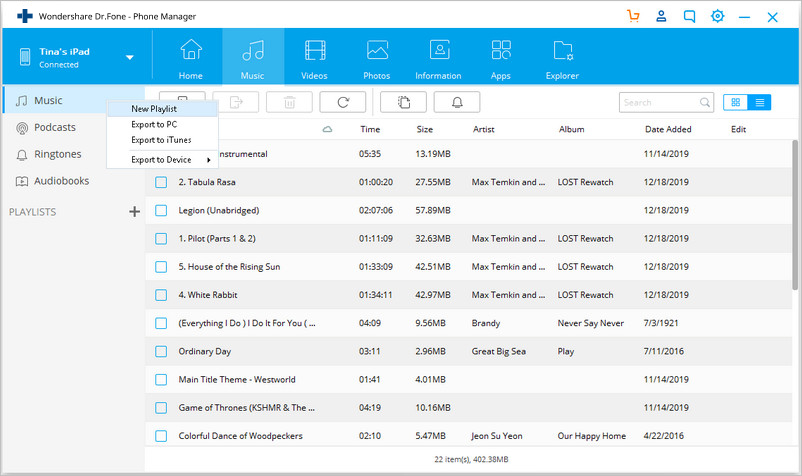
Sie können auch ausgewählte Musikdateien vom iPhone auf den Computer übertragen. Klicken Sie auf "Musik" und wählen Sie die Musik aus, die Sie auf den PC übertragen möchten. Klicken Sie von hier aus auf "Exportieren" > "Auf PC exportieren".
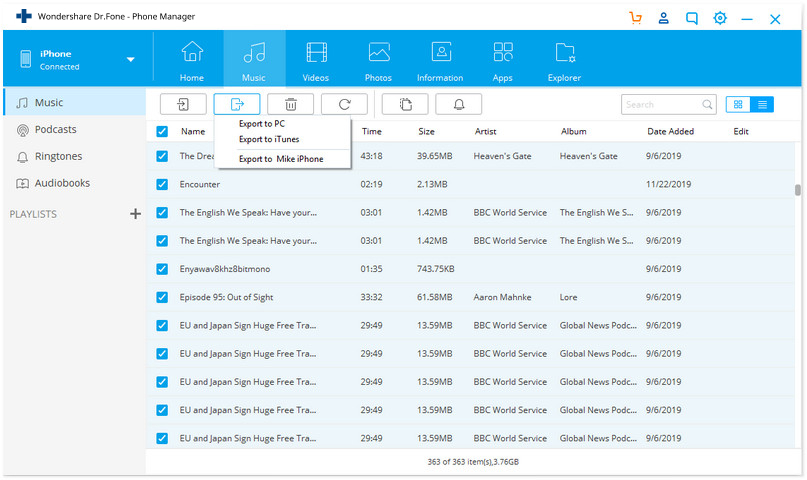
Dieses iPhone-Übertragungswerkzeug könnte Ihnen auch helfen, einen iPhone-Klingelton einfach zu erstellen.
Teil 2. Wie man Musik vom Computer auf das iPhone überträgt
Grundsätzlich gibt es 2 einfache Möglichkeiten, Musik vom Computer auf das iPhone zu übertragen. Sie können mit iTunes Musik vom Computer auf das iPhone synchronisieren oder einfach das iPhone-Übertragungswerkzeug verwenden. Schauen Sie sie sich an.
iTunes ist mit Sicherheit die erste Wahl für Benutzer, die Lieder vom Computer auf das iPhone übertragen möchten. Und es scheint, dass iPhone-Benutzer ganz am Anfang versuchen, mit iTunes Lieder auf ihr iPhone zu übertragen. Allerdings ist es auf einen Computer beschränkt, d.h. wenn Sie versuchen, Musik von einem anderen Computer auf Ihr iPhone zu übertragen, verlieren Sie Ihre iPhone-Daten. Das ist der Grund, warum die Leute die Synchronisierung von iTunes nicht mögen, weil es für Leute, die mehr als einen Computer haben, so schwer ist, Musik auf dem iPhone zu genießen. Wenn solche Situationen auftreten, können Sie Lieder vom Computer auf das iPhone ohne iTunes, aber mit Dr.Fone - Telefon-Verwaltung (iOS) übertragen. Hier sind die Schritte für die Übertragung von Musik vom Computer auf das iPhone mit dem Dr.Fone - iPhone Übertragungswerkzeug.
Was Sie benötigen:
- Ihr iPhone und das dazugehörige USB-Kabel
- Ein Computer
- Dr.Fone - Telefon-Verwaltung (iOS)
Schritt 1. Dr.Fone starten, um Musik zwischen Computer und iPhone zu übertragen
Starten Sie Dr.Fone auf Ihrem Computer und wählen Sie "Telefon-Verwaltung". Verbinden Sie Ihr iPhone über Ihr iPhone-USB-Kabel mit Ihrem Computer. In einer Sekunde können Sie sehen, dass Ihr iPhone im Hauptfenster von Dr.Fone erscheint.
Schritt 2. Musik vom Computer auf das iPhone kopieren
Klicken Sie auf "Musik" in der Seitenleiste. Klicken Sie auf "Hinzufügen", um "Datei hinzufügen" oder "Ordner hinzufügen" auszuwählen. Wenn Sie vorhaben, Musik aus Ihrer Sammlung für Ihr iPhone auszuwählen, wählen Sie "Datei hinzufügen". Wenn sich alle Ihre gewünschten Lieder in einem Ordner befinden, klicken Sie auf "Ordner hinzufügen". Klicken Sie dann auf "Öffnen", um die Lieder auf Ihr iPhone zu übertragen. Dies dauert ein paar Sekunden.

Video-Tutorial: Wie man Musik vom iPhone auf den Computer überträgt
Wie man mit iTunes Musik vom Computer auf das iPhone überträgt
Es ist sehr einfach, mit Dr.Fone - Telefon-Verwaltung (iOS) Musik vom Computer auf das iPhone zu synchronisieren. Wenn Sie Musik mit iTunes synchronisieren möchten, lesen Sie einfach weiter.
Schritt 1. iPhone mit dem Computer verbinden
Starten Sie iTunes auf Ihrem Computer. So haben Sie einen guten Überblick über Ihre iTunes-Bibliothek. Verbinden Sie Ihr iPhone über das iPhone-USB-Kabel mit Ihrem Computer. Wenn die Verbindung erfolgreich hergestellt wurde, erscheint Ihr iPhone unter GERÄTE in der Seitenleiste. Wenn Sie noch keine Lieder von Ihrem Computer in Ihre iTunes-Bibliothek gelegt haben, sollten Sie auf das Menü "Datei" klicken und "Zur Bibliothek hinzufügen" wählen, um die Lieder zuerst zu importieren.
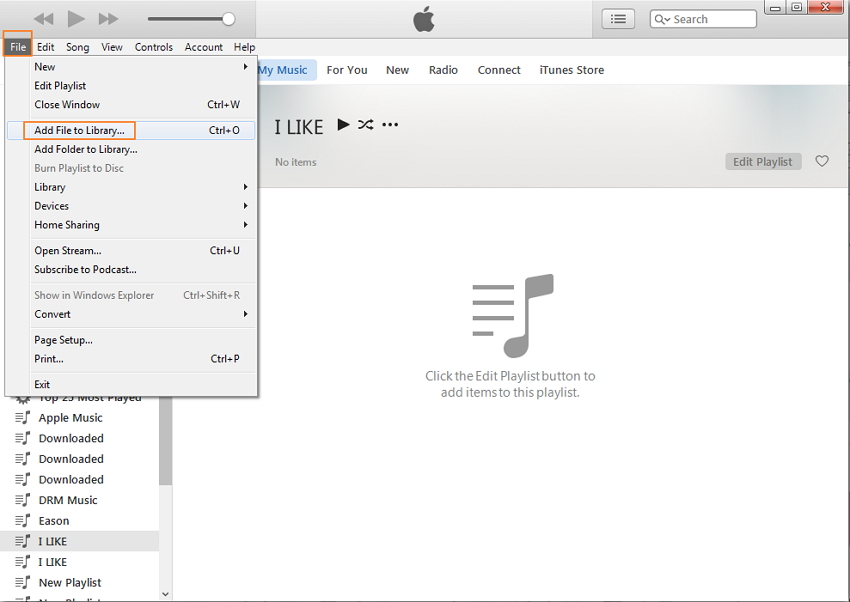
Schritt 2. Musik über iTunes auf das iPhone übertragen
Klicken Sie auf Ihr iPhone unter "GERÄTE" in der Seitenleiste. Und klicken Sie dann auf den Reiter "Musik" auf der rechten Seite des Fensters. Aktivieren Sie "Musik synchronisieren" und wählen Sie entweder alle Lieder in der Bibliothek oder ausgewählte Lieder auf Ihr iPhone zu übertragen. Klicken Sie auf "Übernehmen", um den Übertragungsprozess durchzuführen.
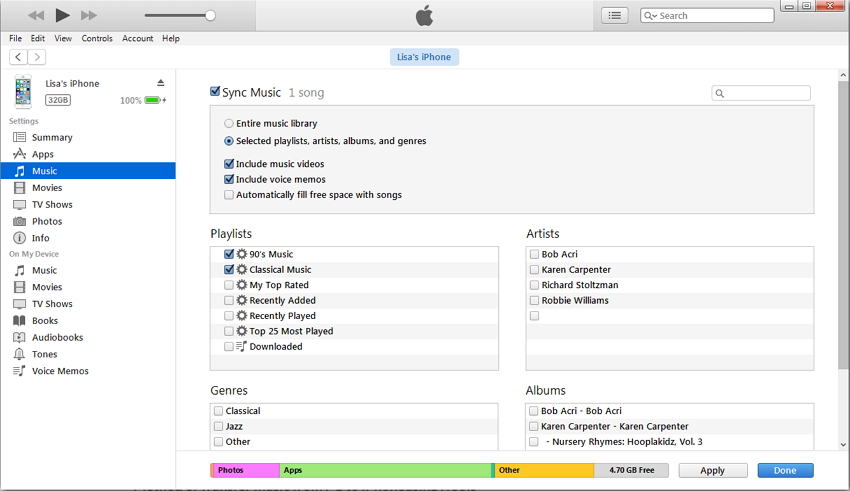
Musikübertragung
- 1. iPhone Musik übertragen
- 1. Musik auf iPhone X/iPhone laden 8
- 2. Musik vom Mac auf das iPhone übertragen
- 3. Musik vom iPhone auf den iPod übertragen
- 4. Musik zwischen Computer und iPhone übertragen
- 2. iPod-Musik übertragen
- 1. Musik vom iPod Touch auf den Computer übertragen
- 2. Musik vom iPod auf einen neuen Computer übertragen
- 3. Musik vom iPod auf die Festplatte übertragen
- 4. Musik von der Festplatte auf den iPod übertragen
- 5. Musik vom iPod auf den Computer übertragen
- 3. iPad-Musik übertragen
- 4. Sonstige Tipps zur Musikübertragung

Allrounder-Lösung für Smartphone






















Julia Becker
chief Editor
Kommentare